Szukasz sposobu, aby uczynić swoje muzyczne pomysły w FL Studio bardziej kreatywnymi i dynamicznymi? Automation Clips to idealna możliwość, aby zmieniać różne parametry w czasie i nadać swojemu utworowi więcej wyrazu. W tym przewodniku wyjaśnię, czym są Automation Clips, oraz jak możesz je skutecznie wykorzystać w swoim procesie produkcji muzycznej.
Najważniejsze wnioski
- Automation Clips pozwala na zmianę parametrów w FL Studio w określonym czasie.
- Przemyślane umiejscowienie klipów w liście utworów poprawia przejrzystość.
- Elastyczność w kształtowaniu krzywych przyczynia się do kreatywnej wolności.
Instrukcja krok po kroku
Aby w pełni wykorzystać możliwości Automation Clips, przejdziemy krok po kroku przez proces. Na początku stworzysz dźwięk lead i zintegrować go z swoim utworem.
1. Wybór dźwięku i przygotowania Najpierw ważne jest, abyś zastanowił się, jaki dźwięk chcesz włączyć do swojego utworu. Idealnie wybierz dźwięk lead, który chciałbyś wprowadzić stopniowo. Zastanów się, w którym miejscu utworu element ma się pojawić.
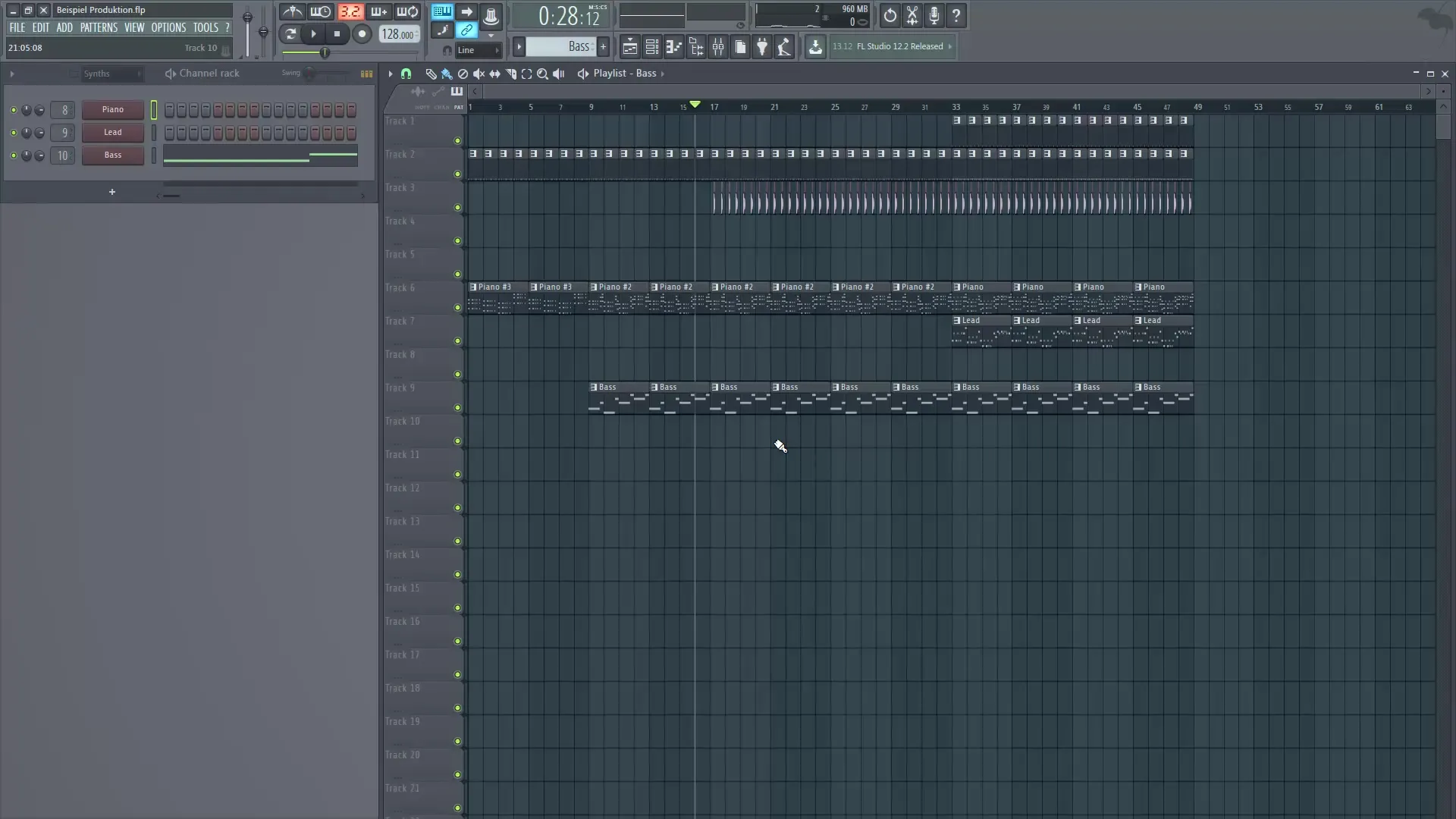
2. Ustawienie miksera i dodanie filtru Teraz powinieneś otworzyć swój mikser i dodać filtr, taki jak Fruity Filter, do wolnego toru efektowego. Zaczynaj od podstawowych ustawień filtru i dostosuj filtr wysokoprzepustowy, aby na początku uzyskać łagodne brzmienie.
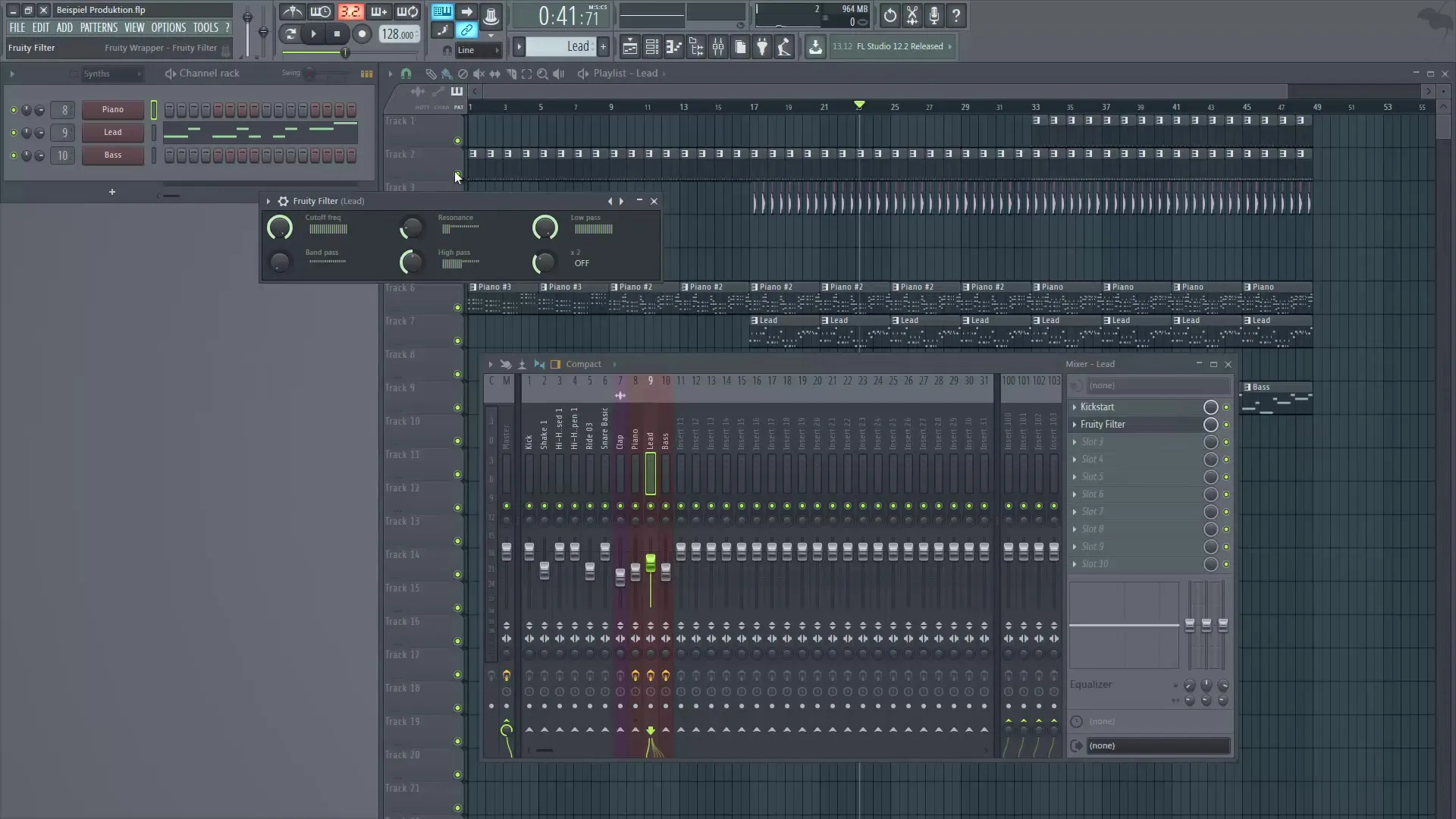
3. Dostosowanie kontrolera cutoff Aby nadać dźwiękowi dynamikę, baw się kontrolerem cutoff. Obniżając kontroler filtru niskoprzepustowego, zmieniasz częstotliwości dźwięku. To stanowi podstawę tego, jak chciałbyś wprowadzić dźwięk do utworu.
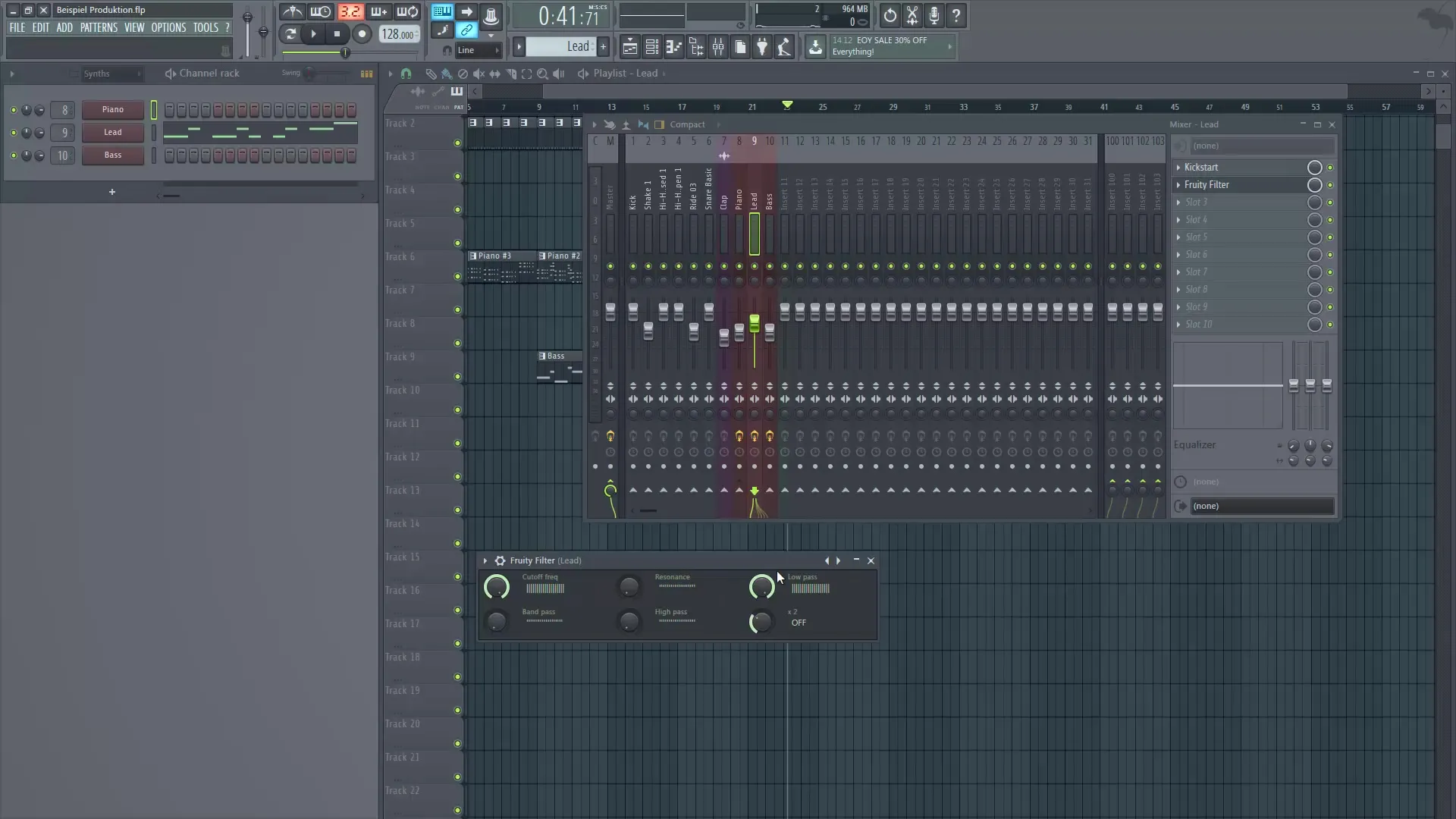
4. Stwórz klip automatyzacji Tutaj wkracza klip automatyzacji: kliknij prawym przyciskiem myszy na kontrolerze, który chcesz zautomatyzować, i wybierz „Create Automation Clip”. Utworzy to nowy obszar automatyzacji w Twojej liście utworów.
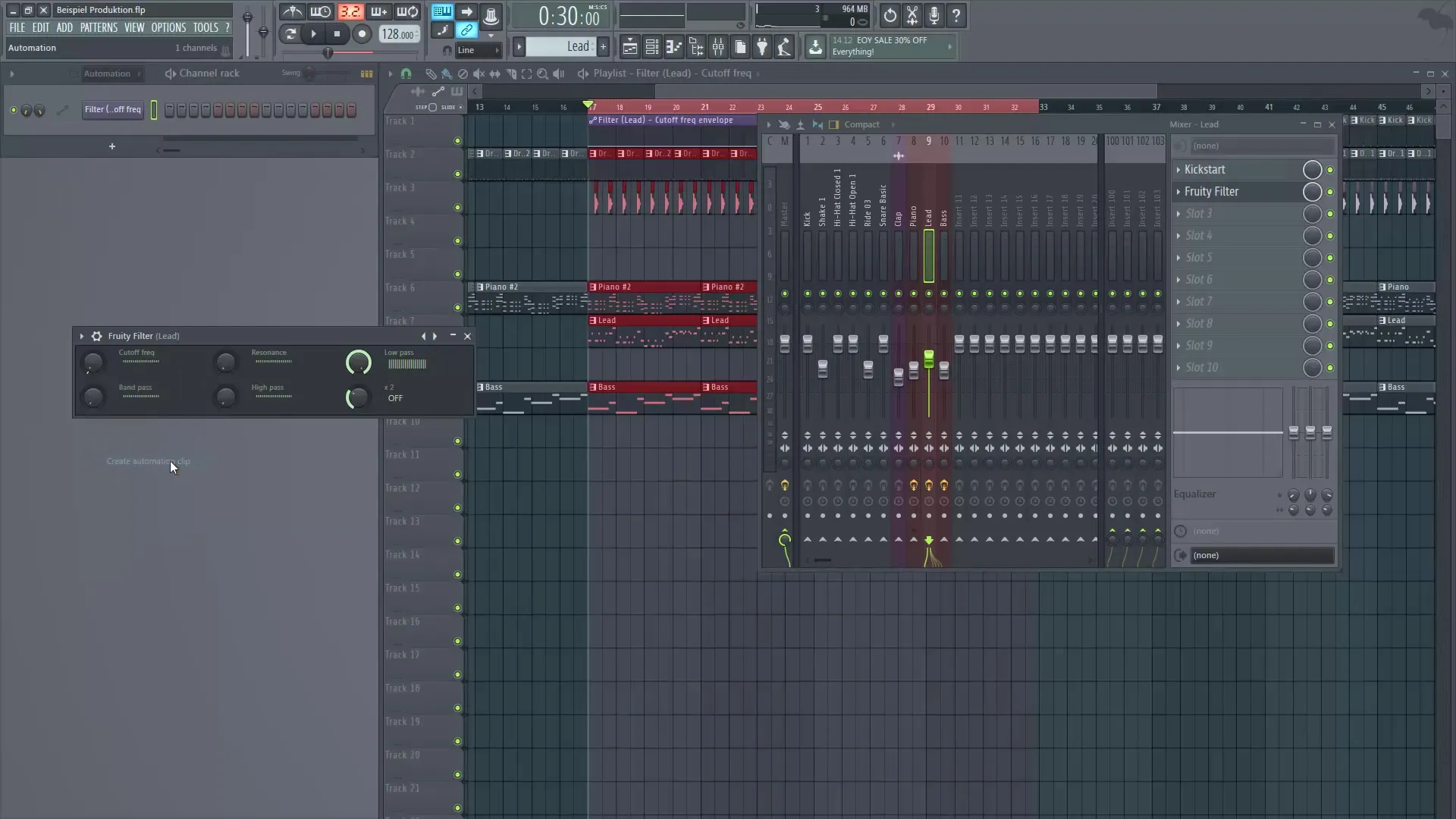
5. Pozycjonowanie klipu automatyzacji Aby upewnić się, że automatyzacja ma właściwy efekt, przesuń klip w odpowiednie miejsce w liście utworów. Warto umieścić go pod klipem instrumentu, aby zachować przejrzystość struktury.
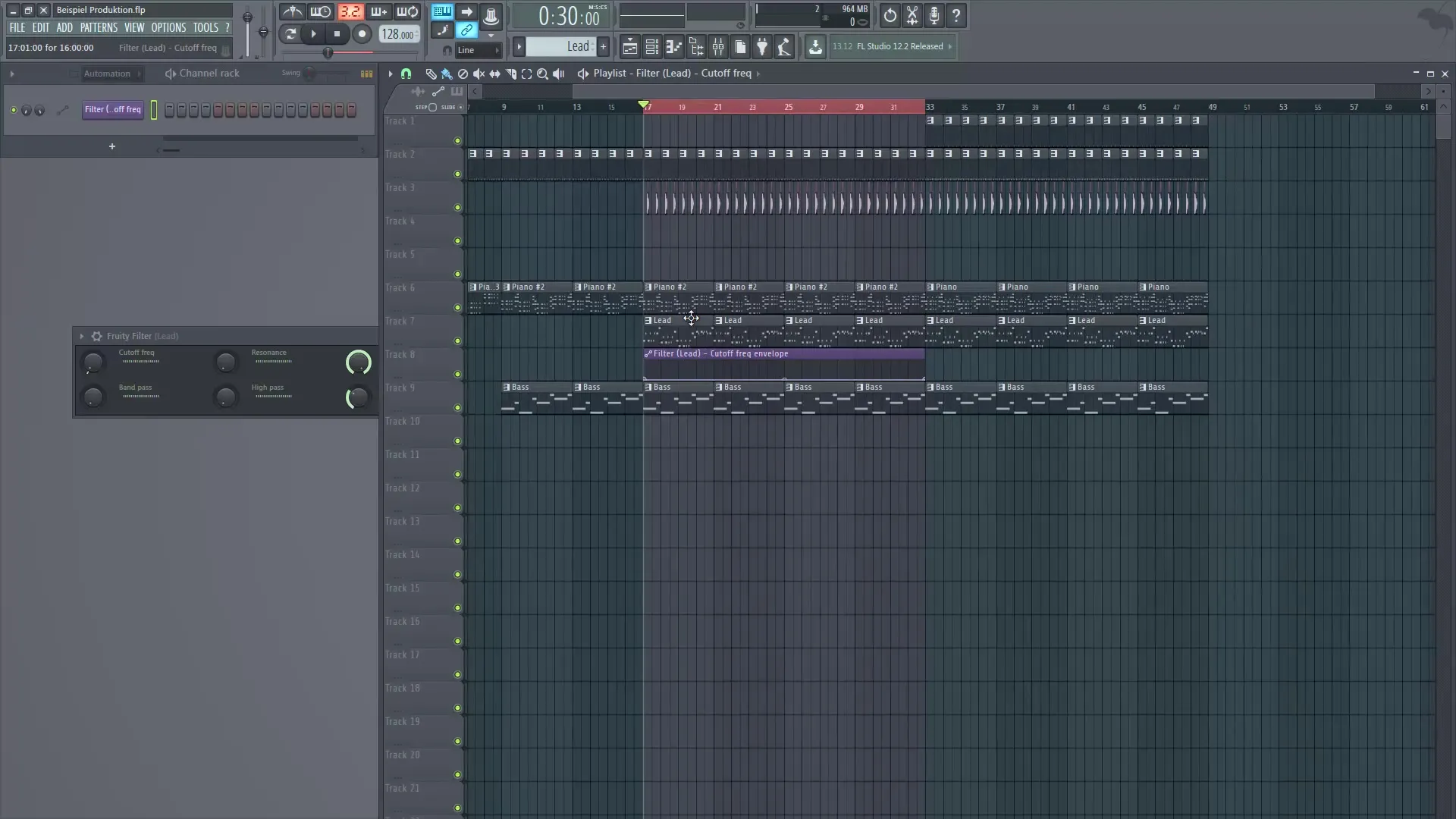
6. Dostosowanie krzywej automatyzacji Teraz powiększ krzywą automatyzacji i przeciągnij ją w górę, aby stopniowo podnieść cutoff w czasie. Możesz również dostosować krzywą, aby uzyskać różne efekty, takie jak łagodne przejścia czy nagłe zmiany.
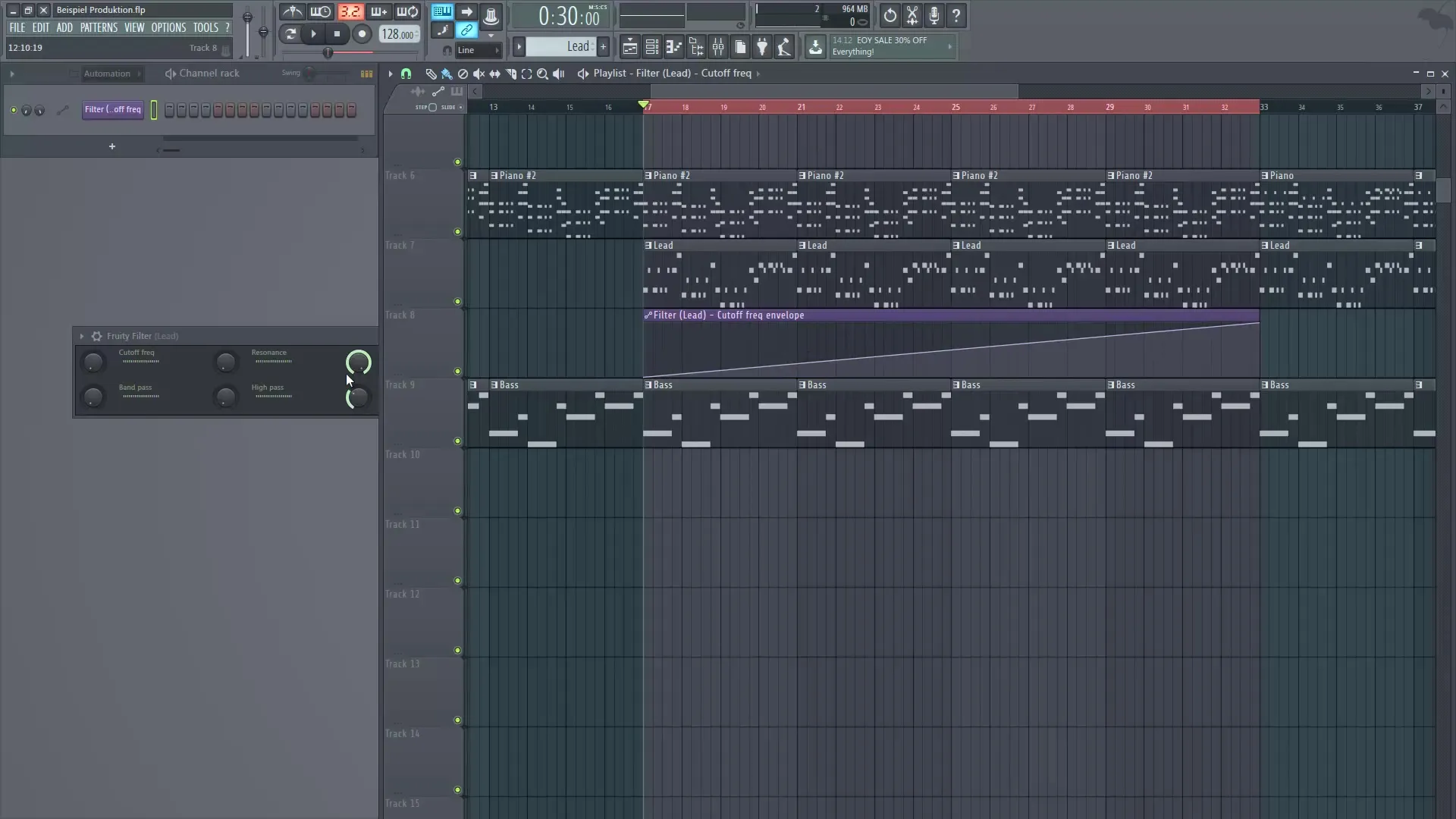
7. Precyzyjne dostosowanie punktów automatyzacji Eksperymentuj z krzywą, dodając dodatkowe punkty kontrolne, aby zmienić przebieg. Możesz tworzyć krzywe rosnące lub opadające, aby zwiększyć dynamikę dźwięku.
8. Nazywanie toru automatyzacji Każda krzywa automatyzacji automatycznie otrzymuje nazwę. Możesz ją zmienić, aby zwiększyć przejrzystość. Na przykład „Lead Cutoff” może być użyteczne, aby szybko zrozumieć, jaki efekt jest w użyciu.
9. Automatyzacja efektów dla innych instrumentów Oprócz automatyzacji dźwięku lead, możesz również automatyzować inne instrumenty, na przykład efekt Kickstart dla swojego pianina. To tworzy interesujące zmiany dynamiki w piosence podczas refrenu.
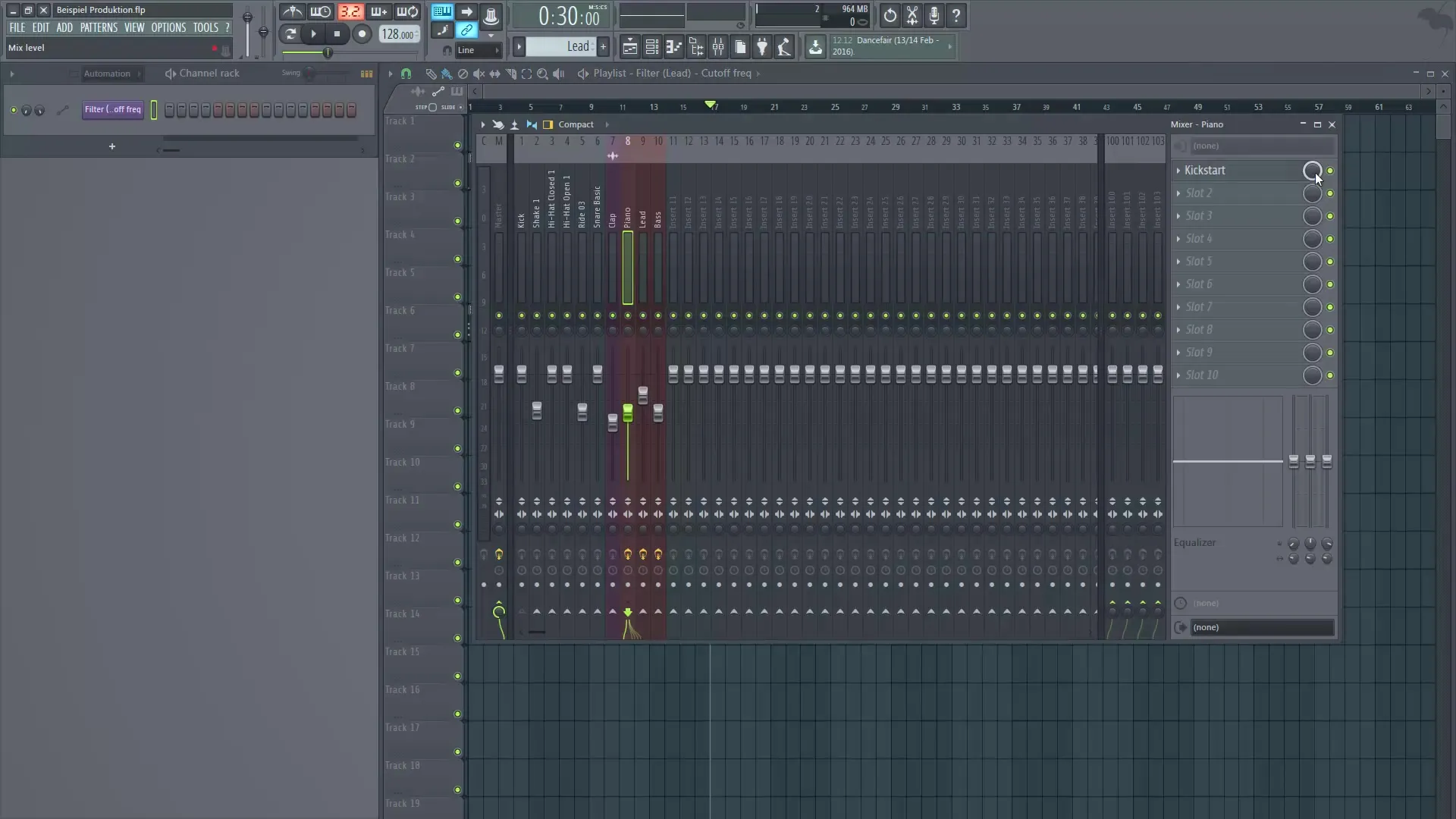
10. Przetestuj przejście Odtwórz fragment, aby usłyszeć, jak rozwija się dźwięk i czy automatyzacje działają zgodnie z zamierzeniem. Upewnij się, że przejście brzmi naturalnie i utwór pozostaje płynny.
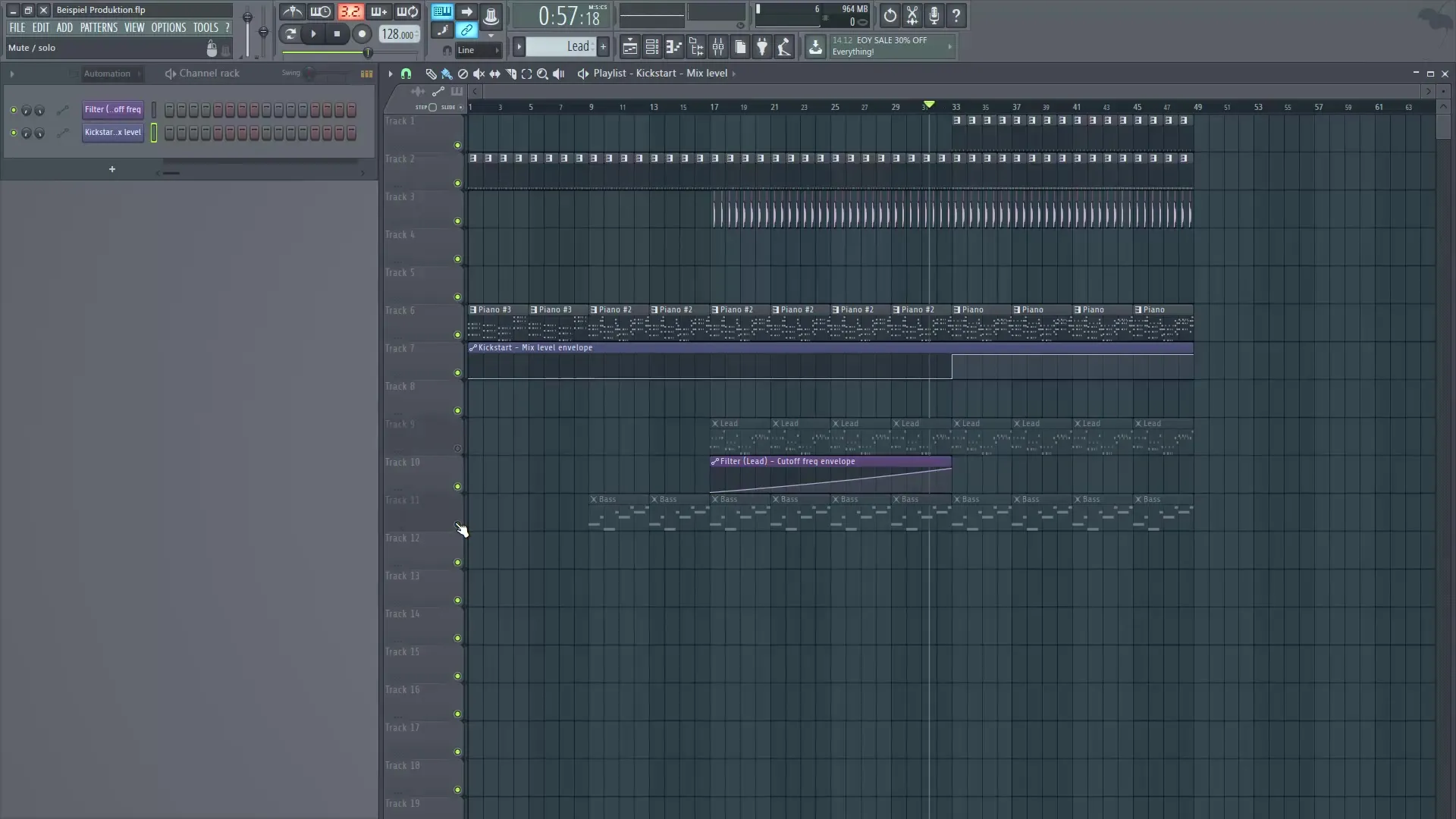
Podsumowanie – Wykorzystanie klipów automatyzacji w FL Studio
Automation Clips oferują Ci możliwość kontrolowania zmian brzmieniowych i dodawania głębi oraz emocji do Twojego utworu. Nauczyłeś się, jak stworzyć klip automatyzacji w FL Studio oraz jak dostosować różne parametry, aby tworzyć kreatywne przejścia w swoich utworach.
Najczęściej zadawane pytania
Jak stworzę klip automatyzacji w FL Studio?Kliknij prawym przyciskiem myszy na kontroler i wybierz „Create Automation Clip”.
Dlaczego powinienem używać klipów automatyzacji?Pozwalają Ci zmieniać parametr w czasie, nadając Twojemu utworowi więcej dynamiki.
Czy mogę stworzyć kilka klipów automatyzacji dla różnych efektów?Tak, możesz stworzyć własny klip automatyzacji dla każdej zmiany parametru.
Czy klip automatyzacji jest zapisywany w liście utworów?Tak, klip automatyzacji pojawia się na Twojej liście utworów i można go tam edytować i przesuwać.
Jak nazwać klip automatyzacji?Możesz zmienić nazwę, klikając dwukrotnie na klip i wprowadzając żądaną nazwę.


